Twitter je jedna od najčešće korištenih društvenih mreža u posljednjih nekoliko godina. Ovo nije ništa čudno, jer je to jedna od društvenih mreža na kojoj se ljudi mogu vrlo lako i brzo povezati. Dok se povezujete, sigurno ćete htjeti što lakše pronaći svoje prijatelje i druge kontakte. Kako to učiniti na Twitteru (ili novom, “X-ter”)? Odgovor na ovo pitanje dat ćemo u nastavku ovog članka.
Kako pronaći i sinhronizirati kontakte na Twitteru
Možete da sinhronizujete svoje kontakte sa liste kontakata zajedno sa Twitterom, tako da ih brže i lakše možete otkriti i povezati se sa njima. Ako to učinite, sve svoje kontakte ćete prenijeti na Twitter, nakon čega će vam Twitter predložiti da uspostavite kontakte.
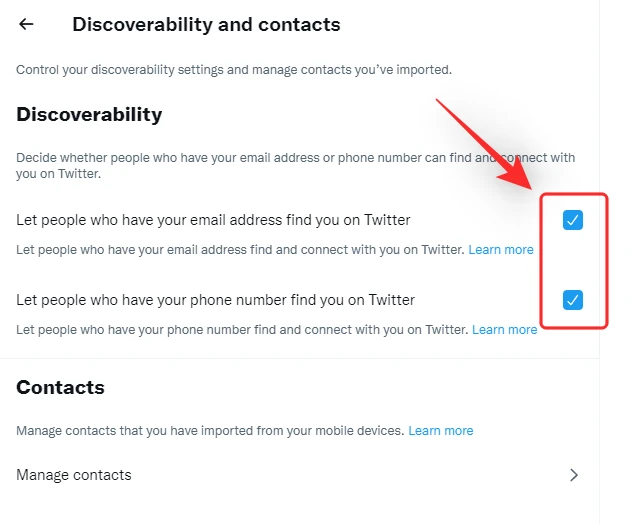
Nakon sinhronizacije, imat ćete mogućnost primanja obavještenja kada neko u vašim kontaktima kreira svoj vlastiti Twitter nalog. Pratite uputstva u nastavku da pronađete i sinhronizujete svoje Twitter kontakte. Savjeti su podijeljeni prema tome da li koristite mobilnu ili desktop verziju Twittera.
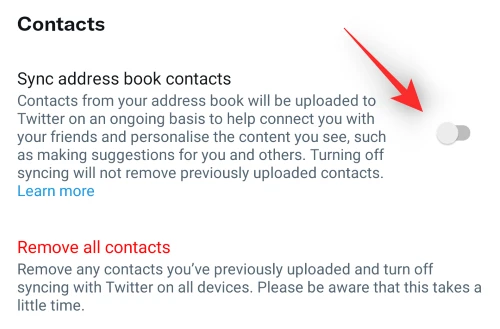
Mobilna verzija
Pokrenite Twitter i kliknite na ikonu vašeg profila u gornjem lijevom uglu. Odaberite Postavke i podrška -> Postavke i privatnost (“Postavke i podrška -> Postavke i privatnost”).
Idite na Privatnost i sigurnost -> Vidljivost i kontakti. Uključite prekidač za “Sinhronizuj kontakte iz adresara”.
Kliknite Dozvoli u promptu za potvrdu. Da biste pronašli svoje prijatelje na Twitteru, kliknite na ikonu vašeg profila, odaberite Prati i kliknite na ikonu veze u gornjem desnom uglu.
Kliknite na opciju Prati povezanu sa bilo kojim kontaktom koji želite da dodate.
Računarska verzija, odnosno verzija za internet pretraživače
Ako koristite Twitter u svom pretraživaču, ne možete izvesti kontakte sa svog telefona, ali možete njima upravljati. Idite na Twitter web stranicu (“X”) i prijavite se na svoj račun. Idite na meni s lijeve strane i proširite odjeljak Postavke i podrška. Kliknite na Postavke i privatnost. Idite na Privatnost i sigurnost -> Vidljivost i kontakti. Pomaknite se do dna stranice i odaberite Upravljanje kontaktima. U sljedećem upitu unesite svoju lozinku i kliknite na Potvrdi da biste započeli upravljanje kontaktima u pretraživaču.
Ako želite organizirati svoje Twitter kontakte, kreirajte vlastitu Twitter listu i dodajte ih tamo. Evo kako to možete učiniti:
- Prijavite se na svoj Twitter nalog. Dodirnite svoju profilnu sliku ili ikonu menija za navigaciju u gornjem levom uglu ekrana.
- Odaberite “Liste” sa bočnog menija.
- Izaberite ikonu „nova lista“ u donjem desnom uglu ekrana.
- Unesite naziv za svoju listu (ne više od 25 znakova). Ime vaše liste ne može početi brojem. Molimo Vas da unesete i kratak opis Vašeg unosa (manje od 100 znakova). Takođe imate opciju da ostavite listu javnom ili da dodirnete polje za potvrdu da biste je učinili privatnom.
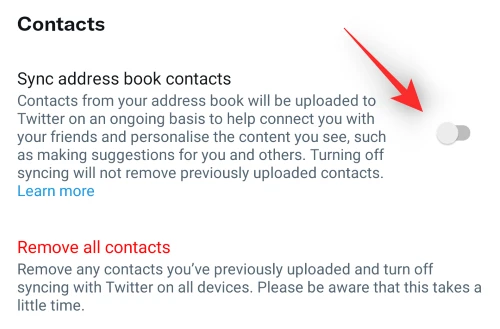
Kako ukloniti kontakte sa Twittera?
Za pregled ili uklanjanje uvezenih kontakata u bilo kojem trenutku, idite na Postavke i podrška -> Postavke i privatnost -> Privatnost i sigurnost -> Vidljivost i kontakti -> Upravljanje kontaktima. Kliknite opciju Ukloni sve kontakte da izbrišete uvezene kontakte.
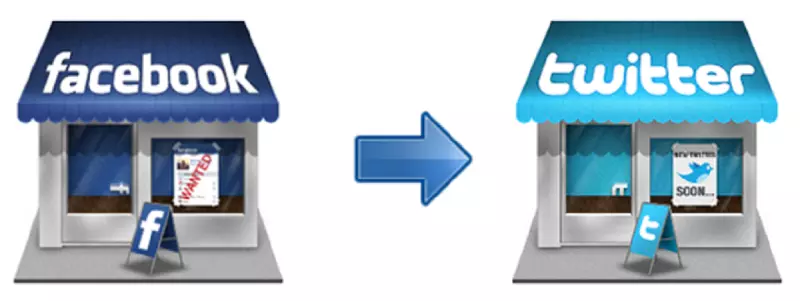
Kako pronaći prijatelje sa Facebooka na Twitteru?
Najlakši način da pronađete svoje Facebook prijatelje, ili ljude sa liste prijatelja na Twitteru, uključuje jednostavan proces pretraživanja unutar aplikacije. Unesite imena ili nadimak korisnika koje želite da pronađete u traku za pretragu i pregledajte rezultate za njihove profile. Također možete koristiti Twitterovu naprednu funkciju pretraživanja za bolju pretragu. Ova funkcija je dostupna samo na kompjuterskim verzijama Twittera, odnosno web pretraživačima, što znači da mobilne verzije nemaju ovu funkciju. Ispod je kratko objašnjenje kako možete koristiti Twitterovu naprednu funkciju pretraživanja:
- Otvorite Twitter, unesite upit za pretragu u traku za pretragu i pritisnite Enter.
- Otvorit će se stranica s rezultatima pretraživanja. Na bočnoj traci ćete pronaći odjeljak “Filteri pretraživanja” sa dva filtera: “Ljudi” i “Lokacija”. Koristite ih za filtriranje tvitova. Umjesto toga, možete kliknuti na opciju “Napredna pretraga” koja se nalazi ispod filtera.
- Pojavit će se prozor “Napredna pretraga” s različitim tekstualnim poljima koja će vam pomoći u pretraživanju, kao što su riječi, hashtagovi, minimalni broj lajkova, datumi, itd. Unesite svoje kriterije u dostupna polja i kliknite na dugme “Traži”.
Ali treba imati na umu da ovaj pristup ima i određene nedostatke. Ručne pretrage mogu trajati dugo i možda neće dati rezultate ako vaši Facebook prijatelji koriste drugačija imena ili Twitter korisnička imena. Drugi način na koji možete pronaći svoje Facebook prijatelje na Twitteru je ako podijelite svoj Twitter nalog na Facebooku, a zatim pozovete svoje prijatelje sa Facebooka da vas “prate” na Twitteru. Da biste to učinili, morate kopirati link na svoj Twitter profil i zalijepiti ga na svoj Facebook status.
Prvo idite na svoj Twitter profil tako što ćete kliknuti na ikonu vašeg profila na vrhu i odabrati Profil. Zatim kliknite na tri tačke u gornjem desnom uglu i izaberite Podeli. Kopirajte link vašeg profila i nastavite. Zatim otvorite Facebook aplikaciju i kliknite na statusnu traku. Možete zalijepiti link koji ste kopirali i napisati poruku u kojoj ćete tražiti od svojih prijatelja da vas prate na Twitteru. Također možete dodati neke emotikone ili hashtagove kako biste link učinili još vidljivijim. Na kraju kliknite na Objavi i pričekajte malo, kako bi korisnici koji se nalaze na vašoj listi prijatelja vidjeli objavu.
Sada kada smo rekli nešto više o tome kako vi kao korisnik možete pronaći prijatelje i druge korisnike na Twitteru, hajde da malo proširimo temu Twittera, ali u drugom smjeru. Veliki broj korisnika voli koristiti kratke GIF animacije. Razloga za to je nekoliko: osim što ubrzavaju i olakšavaju izražavanje u nekim situacijama, postoji i veliki broj simpatičnih i zanimljivih GIF-ova, koji će na svaki način poboljšati i unaprijediti poruku koju želite prenijeti. Zato ćemo u nastavku govoriti o tome kako sačuvati GIF-ove sa Twittera na bilo kojem uređaju.
Kako sačuvati GIF-ove sa Twittera na bilo kojem uređaju
Bilo da se radi o edukativnom GIF-u, zabavnom memu ili životinji koja radi nešto u videu, na kraju ćete poželjeti da sačuvate Twitter GIF-ove za dijeljenje na drugim društvenim mrežama. U nastavku članka ćemo reći nešto o tome kako vi kao korisnik možete spremiti GIF sa Twittera na bilo koji uređaj koji koristite.
Preuzmite GIF-ove sa Twitter-a na svoj pametni telefon
Ono što je ovdje važno je da na Androidu kopirate link adrese na Twitter GIF i zalijepite ga u drugu aplikaciju koja ga može preuzeti. Na iPhoneu je možda bolje samo potražiti sam GIF izvan Twittera, jer trenutno ne postoje metode ili rješenja koja rade na iOS-u. Preuzmite i instalirajte aplikaciju treće strane da je pripremite. Koristimo Video Downloader za Twitter. Otvorite tvit u aplikaciji X, dodirnite dugme Dijeli, a zatim dodirnite “Kopiraj vezu na tweet”.
Isto možete učiniti u aplikaciji Twitter Lite. Otvorite aplikaciju treće strane i ona će obično zalijepiti kopirani Twitter link u traku za unos umjesto vas. Ako se to ne dogodi, kliknite na “Zalijepi vezu”. Zatim kliknite na “Preuzmi”.
Preuzmite GIF-ove sa Twitter-a sa svog web pretraživača
Prema mnogima, najlakši način za preuzimanje GIF-ova sa Twittera je putem web pretraživača. Ne morate ništa da instalirate, a osim toga, korisnički interfejs operativnog sistema nikada neće predstavljati problem sve dok možete da koristite web pretraživač. Radit će bez obzira da li koristite Mac ili Windows računar.
Kopirajte vezu na tweet koji sadrži Twitter GIF koji želite da preuzmete.
Preuzmite i instalirajte alat. Za ovaj primjer koristim Red Ketchup Twitter Downloader, ali možete odabrati koji želite. Neki od najboljih su: Ezgif.com, TwitterVideoDownloader.com, Twdownload.com, SaveTweetVid.
Zalijepite tweet link u tekstni okvir Tweet Link i kliknite na ikonu ptice na desnoj strani. Pretvorite preuzimanje u MP4 video ili GIF datoteku odabirom padajućeg izbornika “Preuzmi GIF kao”. Kliknite na “Preuzmi”.
Preuzimanje Twitter GIF-ova na Chromebook
Chromebookovi će, po dizajnu, s vremena na vrijeme automatski očistiti vaš direktorij za preuzimanja, što otežava preuzimanje i slaganje preuzetih GIF-ova sa Twittera na Chromebook. Morate biti sigurni da vaši GIF-ovi ne nestanu ili da ih vaš Chromebook ne izbriše. Možete prenijeti svoje GIF-ove na Moj disk, tako da budu sačuvani na Googleovim serverima u oblaku. Za buduća preuzimanja GIF-ova sa Twittera, možda ćete htjeti programirati Chrome da vas pita gdje da sačuvate datoteku svaki put kada pritisnete „dugme za preuzimanje“.
- Kliknite na tri tačke u gornjem desnom uglu, a zatim odaberite “Postavke”.
- Kliknite na opciju “Pitajte gdje da sačuvate svaku datoteku prije preuzimanja”, koja se nalazi u odjeljku “Preuzimanja”.
- Da biste promijenili zadani odredišni direktorij za preuzimanje, kliknite na “Promijeni”, a zatim odaberite datoteku iz iskačućeg prozora.
Twitter ili “X” se mijenjao tokom vremena, ali su njegove prvobitne osnove ostale iste i da bi stvari bile bolje, samo su nadograđene. GIF animacije su odavno standardni način izražavanja i „komunikacije“, ne samo na Twitteru, već i na drugim društvenim mrežama. S obzirom na ogroman broj GIF animacija koje postoje na Twitteru, možda ćete htjeti preuzeti neke od njih na svoj uređaj. Uz pomoć gore navedenih metoda, to možete učiniti brzo i jednostavno.
Napisao: Ivan Hečimović
Post Kako pronaći prijatelje i druge kontakte na Twitteru? prvi put se pojavio na PC CHIP-u.
pcchip.hr

